Wix Álbumes de fotos: eliminar álbumes de fotos
5 min
En este artículo
- Eliminar un álbum de fotos
- Eliminar la app Wix Álbumes de fotos de tu sitio
- Eliminar archivos multimedia para liberar almacenamiento
- Preguntas frecuentes
Puedes eliminar un álbum de fotos en cualquier momento si ya no lo necesitas. También es posible eliminar por completo la app Wix Álbumes de fotos de tu sitio.
Nota:
Cuando eliminas un álbum, las imágenes permanecen dentro del Administrador de multimedia de los álbumes de fotos (en caso de que desees agregarlas a otros álbumes de fotos). Para liberar espacio de almacenamiento, accede al Administrador de multimedia de Wix Álbumes de fotos para eliminar las fotos que no necesitas.
Eliminar un álbum de fotos
Es posible que ya no desees mostrar un álbum de fotos en tu sitio. Quizás las fotos sean antiguas o estén desactualizadas, o quieras dejar espacio para álbumes más relevantes. Puedes eliminar un álbum de fotos en cualquier momento desde el panel de control.
Nota:
No hay forma de recuperar un álbum eliminado. Si eliminas un álbum por error, tendrás que volver a subir las imágenes a un nuevo álbum.
Para eliminar un álbum de fotos:
- Ve a Álbum de fotos en el panel de control de tu sitio.
- Haz clic en el icono Más acciones
 junto al álbum correspondiente.
junto al álbum correspondiente. - Selecciona Eliminar.
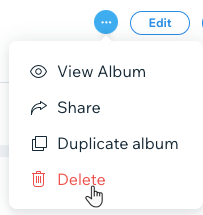
- Haz clic en Eliminar.
Eliminar la app Wix Álbumes de fotos de tu sitio
Si ya no deseas mostrar ninguna foto o álbum, puedes eliminar la app Wix Álbumes de fotos por completo de tu sitio. Tus álbumes de fotos seguirán estando disponibles para que los administres y edites en el panel de control de tu sitio.
Editor de Wix
Editor de Wix Studio
- Ve al editor.
- Ve a la página Álbumes de fotos.
- Haz clic en Páginas y menú
 a la izquierda del editor.
a la izquierda del editor. - Haz clic en Álbum de fotos.
- Haz clic en Páginas y menú
- Haz clic en el icono Más acciones
 junto a la página Álbumes de fotos.
junto a la página Álbumes de fotos. - Haz clic en Eliminar.
- Haz clic en Eliminar para confirmar.
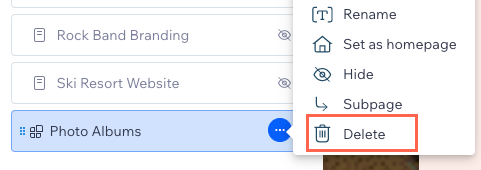
Eliminar archivos multimedia para liberar almacenamiento
Eliminar un álbum eliminará el álbum de tu sitio, pero sus archivos multimedia permanecerán en el Administrador de multimedia de Wix Álbumes de fotos hasta que los elimines.
Para eliminar los archivos multimedia del álbum que no necesitas y liberar espacio de almacenamiento, es necesario eliminarlos dentro del Administrador de multimedia del álbum de fotos y luego eliminarlos nuevamente desde la Papelera dentro del Administrador de multimedia de los álbumes de fotos.
Para eliminar archivos multimedia en el Administrador de multimedia de Wix Álbumes de fotos:
- Ve a Álbum de fotos en el panel de control de tu sitio.
- Haz clic en Editar en el álbum correspondiente.
- Pasa el cursor sobre la galería correspondiente y haz clic en Administrar multimedia.
- Haz clic en el icono Importar fotos
 en la parte superior derecha. Se abrirá el Administrador de multimedia del álbum y verás todos los archivos multimedia de la app.
en la parte superior derecha. Se abrirá el Administrador de multimedia del álbum y verás todos los archivos multimedia de la app.

- Selecciona y elimina los archivos que no necesitas.
- Accede a la carpeta Papelera y vuelve a eliminar los mismos archivos.
Descarga o elimina archivos de álbumes de fotos de forma masiva:
Puedes hacer esto yendo a Administrar almacenamiento en el panel de control de tu sitio. Si usas el filtro de Ubicación para mostrar Wix Álbumes de fotos, asegúrate de seleccionar la opción correcta para localizar los archivos correspondientes:
- Álbumes de fotos antiguas: incluye archivos multimedia subidos a álbumes de fotos antes de 2020.
- Tienda de álbumes/arte: incluye los archivos multimedia cargados en Álbumes de fotos o Tienda de arte.

Preguntas frecuentes
Haz clic en una de las siguientes preguntas para obtener más información sobre cómo eliminar álbumes de fotos de tu sitio.
¿Puedo volver a agregar la app después de eliminarla?
¿Se guardan mis fotos si elimino la aplicación y luego la vuelvo a agregar?
Quiero poder acceder a mis álbumes de fotos, pero ocultarlos de cara a los visitantes de mi sitio. ¿Es posible?

